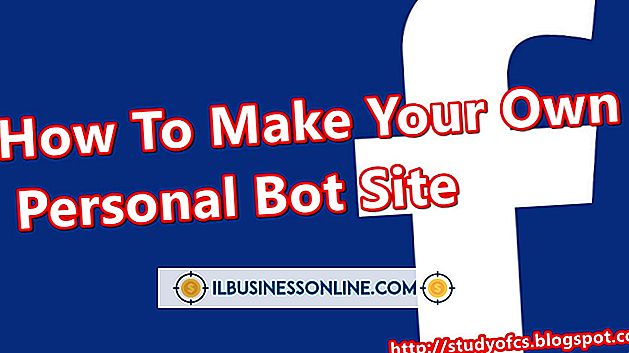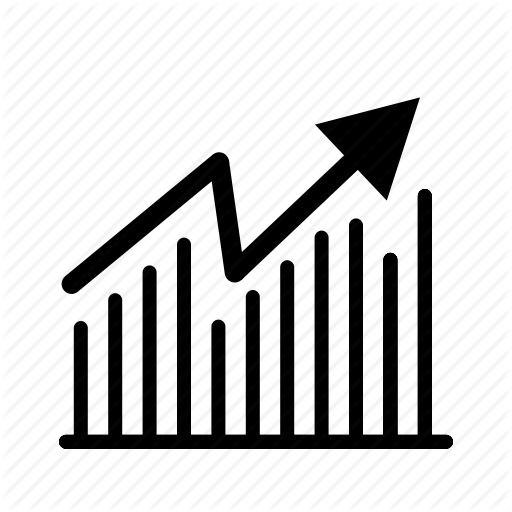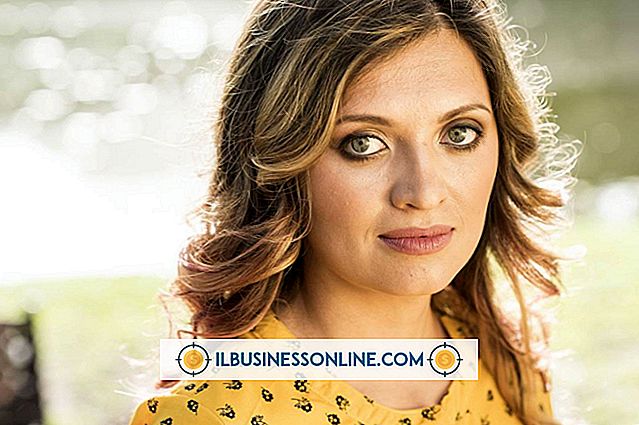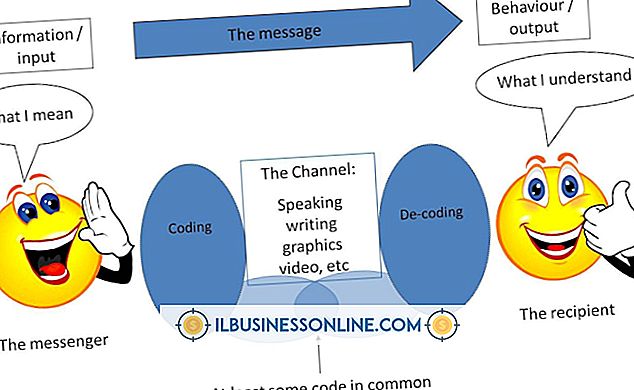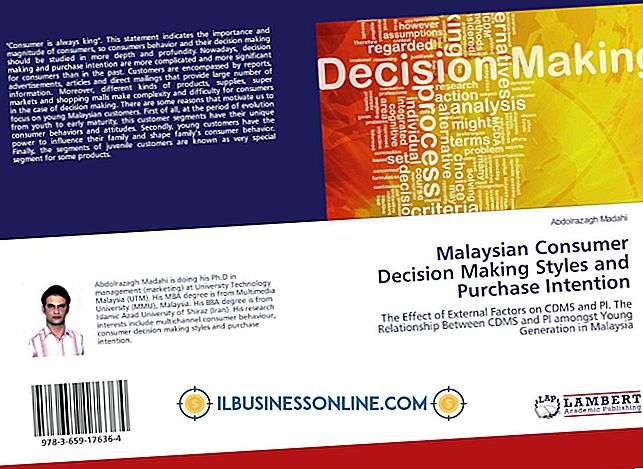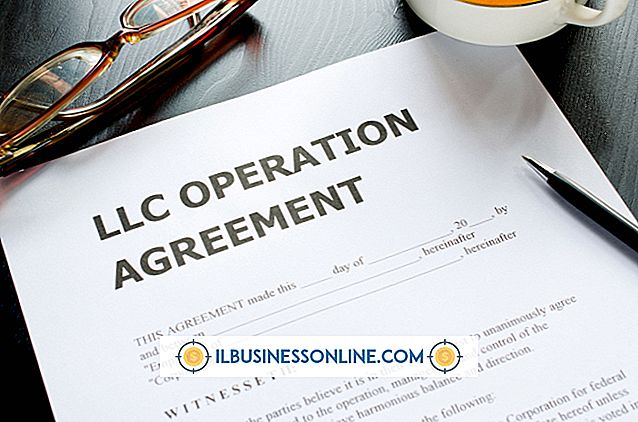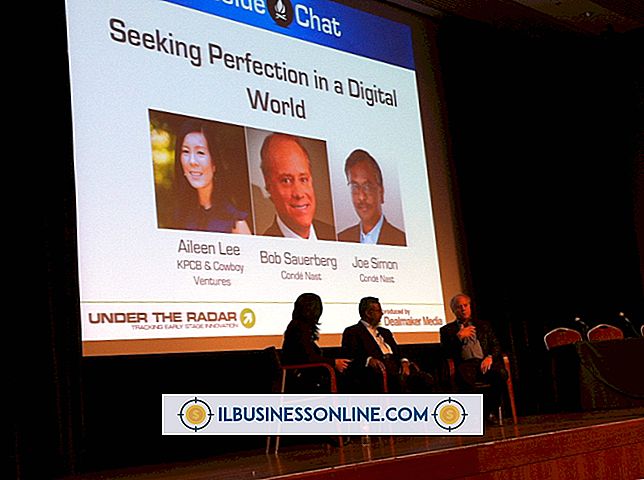Hvordan bruke Auctiva med en eBay-butikk

Auctiva-auksjonsadministrasjonstjenesten kobles direkte til din eBay-konto og hjelper til med å kjøre butikken din ved å liste produkter, planlegge auksjoner, administrere salg og organisere beholdningen. Selv om Auctiva er et abonnementsbasert system, kan det spare deg for penger ved å hoste produktbilder, bruke en mal til oppføringene og utføre planlagte starttider. Hele eBay-butikken din kan kjøres effektivt fra Auctiva, effektivisere virksomheten din og redusere mengden tid du må bruke på å lage oppføringer.
1.
Start datamaskinens nettleser og naviger til Auctiva-hjemmesiden.
2.
Klikk på "Logg inn" -knappen og skriv inn brukernavnet og passordet til Auctiva-kontoen din. Klikk på "Registrer" -knappen hvis du ikke har en eksisterende konto, skriv inn legitimasjonene dine i de aktuelle boksene - inkludert en fungerende e-postadresse, et brukernavn og et passord - og klikk på "Registrer deg".
3.
Klikk på "Min konto" -menyen øverst på siden, etterfulgt av koblingen "eBay-innstillinger" i venstre kolonne.
4.
Klikk på knappen "Get New Token" og skriv inn brukernavn og passord for eBay-kontoen din. Klikk på "Generer Token" -knappen for å koble din eBay-konto til din Auctiva-konto. Dette er nødvendig for å tillate Auctiva å sende oppføringer til din eBay-butikk.
5.
Klikk på "Opprett ny" -knappen i "Oppføringer" -menyen for å legge til et nytt element i eBay-butikken din via Auctiva. Skriv inn detaljene dine i de aktuelle boksene, velg en oppføringskategori og klikk på «Last opp» -knappen for å begynne å legge til bilder i oppføringen.
6.
Klikk på "Åpne" -knappen og naviger til produktbildene som er lagret på datamaskinen din, eller dra og slipp dem i "Dra og slipp filer for å laste opp her" på Auctiva-websiden. Bildene lastes opp og legges til i oppføringen.
7.
Klikk på "Lagre oppføring" -knappen nederst på siden for å lagre oppføringen din på din Auctiva-konto. Klikk på "Postlisten" for å sette produktet live på eBay umiddelbart. Klikk på "Planlegg liste", og skriv deretter inn en tid og dato for Auctiva å automatisk legge inn oppføringen din til eBay.
8.
Legg til flere oppføringer til Auctiva og lagre dem på kontoen din, legg dem til eBay eller planlegge dem for å gå live når det er nødvendig.
Tips
- Det første bildet i noteringsgalleriet er brukt som bilde, og vises sammen med tittelens tittel i eBay. Omorganisere bildene hvis du vil ha et annet bilde som skal brukes som opptaksbilde.
- Bruke Auctiva til å planlegge oppføringene dine unngår kostnadene som oppstår ved å planlegge dem gjennom din eBay-konto.
- Bruke Auctiva's galleri funksjonen unngår kostnadene forbundet med å legge til flere bilder til oppføringene dine via eBay.
- Planlegg elementene dine for å fullføre på forskjellige tidspunkter for å gjøre det enklere for kjøpere å by på flere elementer fra eBay-butikken din.
- Lagre alle oppføringene dine på Auctiva-kontoen din, og planlegg dem alle på en gang ved å merke av "Velg alle" -boksen og klikke på "Planlegg" -knappen.
- Både Auctiva og eBay vil sende deg e-post med forsendelsesdetaljer når et produkt er solgt.